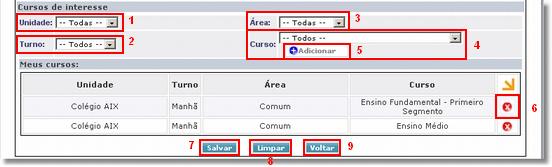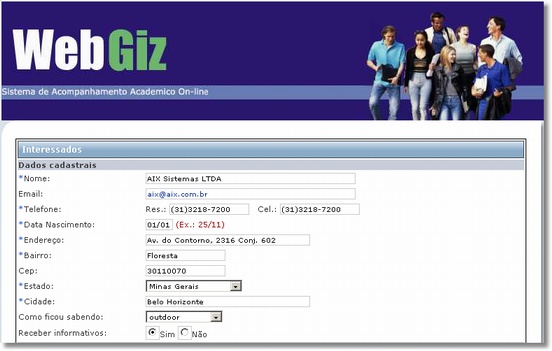Mudanças entre as edições de "Cadastros - WebGiz Interessados (Java)"
(Nova página: <font face="Verdana"> <div style="text-align: justify;"> Para realizar o cadastro dos dados pessoais, o futuro aluno deverá preencher os dados a ele apresentado, conforme imagem abaix...) |
(Sem diferença)
|
Edição das 08h47min de 8 de janeiro de 2013
Para realizar o cadastro dos dados pessoais, o futuro aluno deverá preencher os dados a ele apresentado, conforme imagem abaixo, sendo que o campo que possuir o sinal de [ * ] é obrigatório o seu preenchimento.
Para realizar o cadastro do(s) Cursos de interesse, basta segui os passos abaixo:
1 - Unidade: selecione a unidade que pretende estudar;
2 - Turno: selecione o turno de preferência ou que seja ofertado pela instituição;
3 - Área: selecione a área de interesse;
4 - Curso: Selecione o curso de interesse;
5 - Adicionar: depois de preencher os 4 (Quatro) passos anteriores, basta dar um clique no botão Adicionar, e o curso é adicionado no campo Meus Cursos;
6 - Remover: caso deseje remover o curso, apenas de um clique na imagem  para remover o curso de interesse.
para remover o curso de interesse.
7 - Salvar: Após preencher os dados cadastrais e o(s) Curso(s) de interesse, basta dar um clique no botão salvar, que os dados serão automaticamente salvos no banco de dados.
8 - Limpa: Caso ainda não tenha salvado, a opção de limpar quando usada, apaga os dados cadastrais inseridos, ou de alguma alteração.
9 - Voltar: volta para a tela de início do Web Interessado.